Διορθώστε το σφάλμα BSOD Ndu.sys στα Windows 11/10
Το αρχικό Ndu.sys είναι σημαντικό μέρος των Windows και σπάνια προκαλεί προβλήματα. Το αρχείο Ndu.sys είναι το αρχείο του προγράμματος οδήγησης παρακολούθησης χρήσης δεδομένων δικτύου των Windows(Windows Network Data Usage Monitoring) και βρίσκεται στο φάκελο C:\Windows\System32\drivers και η διαδικασία είναι γνωστή ως Πρόγραμμα οδήγησης παρακολούθησης χρήσης δεδομένων δικτύου των Windows(Windows Network Data Usage Monitoring Driver) . Εάν αντιμετωπίζετε το σφάλμα μπλε οθόνης (Blue Screen error)Ndu.sys στη συσκευή σας Windows 11/10, μπορείτε να δοκιμάσετε τις λύσεις που παρέχονται σε αυτήν την ανάρτηση.
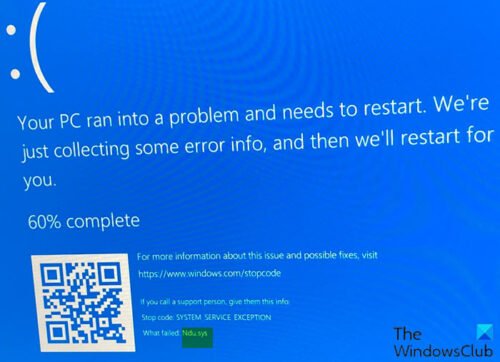
Μπορεί να αντιμετωπίσετε αυτό το ζήτημα μετά από μια επιτυχημένη αναβάθμιση στην πιο πρόσφατη έκδοση των Windows 11/10 .
Διορθώστε το σφάλμα BSOD Ndu.sys
Εάν αντιμετωπίζετε αυτό το σφάλμα SYSTEM_SERVICE_EXCEPTION , μπορείτε να δοκιμάσετε τις προτεινόμενες λύσεις παρακάτω χωρίς ιδιαίτερη σειρά και να δείτε εάν αυτό βοηθά στην επίλυση του προβλήματος.
- Εκτελέστε το διαδικτυακό πρόγραμμα αντιμετώπισης προβλημάτων μπλε οθόνης(Blue Screen Online Troubleshooter)
- Ενημέρωση προγραμμάτων οδήγησης κάρτας δικτύου
- Μετονομάστε και αντικαταστήστε το αρχείο Ndu.sys
- Επαναφορά στην προηγούμενη έκδοση Windows 11/10
- Εναλλαγή λειτουργίας σύνδεσης στο Διαδίκτυο
- Επαναφέρετε τα Windows 11/10
- Καθαρή εγκατάσταση των Windows 11/10
Ας ρίξουμε μια ματιά στην περιγραφή της διαδικασίας που περιλαμβάνει καθεμία από τις λύσεις που αναφέρονται.
Αν μπορείτε να συνδεθείτε κανονικά, καλό. Διαφορετικά, θα πρέπει να κάνετε εκκίνηση σε ασφαλή λειτουργία(boot into Safe Mode) , να εισέλθετε στην οθόνη Επιλογών εκκίνησης για προχωρημένους(Advanced Startup options screen) ή να χρησιμοποιήσετε το μέσο εγκατάστασης για εκκίνηση(use the Installation Media to boot) για να μπορέσετε να εκτελέσετε αυτές τις οδηγίες.
1] Εκτελέστε(Run) το διαδικτυακό πρόγραμμα αντιμετώπισης προβλημάτων μπλε οθόνης(Blue Screen Online Troubleshooter)
Σε ορισμένες περιπτώσεις, το Εργαλείο αντιμετώπισης προβλημάτων μπλε οθόνης από τη Microsoft(Microsoft) θα επιλύσει σφάλματα BSOD .
2] Ενημερώστε τα προγράμματα οδήγησης κάρτας δικτύου
Το Ndu.sys είναι γνωστό ως πρόγραμμα οδήγησης παρακολούθησης χρήσης δεδομένων δικτύου των Windows(Windows Network Data Usage Monitoring Driver) . Επομένως, ενδέχεται να αντιμετωπίζετε αυτό το σφάλμα λόγω ξεπερασμένων ή κατεστραμμένων προγραμμάτων οδήγησης κάρτας δικτύου. Σε αυτήν την περίπτωση, μπορείτε είτε να ενημερώσετε τα προγράμματα οδήγησης μη αυτόματα μέσω της Διαχείρισης Συσκευών(update your drivers manually via the Device Manager) είτε να λάβετε τις ενημερώσεις προγραμμάτων οδήγησης στην ενότητα Προαιρετικές ενημερώσεις(get the driver updates on the Optional Updates) στο Windows Update . Μπορείτε επίσης να ενημερώσετε αυτόματα τα προγράμματα οδήγησης(automatically update your drivers) ή να κάνετε λήψη της πιο πρόσφατης έκδοσης του προγράμματος οδήγησης(download the latest version of the driver) από τον ιστότοπο του κατασκευαστή της κάρτας δικτύου.
3] Μετονομάστε και αντικαταστήστε το αρχείο Ndu.sys
Κάντε τα εξής:
- Πατήστε το πλήκτρο Windows key + E για να ανοίξετε την Εξερεύνηση αρχείων(open File Explorer) .
- Μεταβείτε στη διαδρομή φακέλου παρακάτω:
C:\Windows\System32\drivers
- Στη θέση, κάντε δεξί κλικ στο αρχείο Ndu.sys και, στη συνέχεια, επιλέξτε Μετονομασία.(Rename.)
- Ονομάστε το αρχείο Ndu.sys ως Ndu.sys1.
Σημείωση:(Note:) Εάν δεν μπορείτε να αλλάξετε το όνομα του αρχείου, βεβαιωθείτε ότι έχετε συνδεθεί με λογαριασμό διαχειριστή ή απλώς αλλάξτε τα δικαιώματα(change the permissions) που έχετε σε αυτό το συγκεκριμένο αρχείο σε διαχειριστή.
- Στη συνέχεια, ανοίξτε ξανά το διαμέρισμα C: που έχετε εγκαταστήσει τα Windows 10.
- Αναζήτηση στο διαμέρισμα C: για το φάκελο Windows.old . Αυτός ο φάκελος περιέχει την παλιά έκδοση των Windows 10 από την οποία αναβαθμίσατε.
- Εντοπίστε και ανοίξτε το φάκελο System32 που έχετε στο φάκελο Windows.old .
- Τώρα βρείτε και κάντε διπλό κλικ για να ανοίξετε το φάκελο του προγράμματος οδήγησης.
- Αναζητήστε στο φάκελο των προγραμμάτων οδήγησης το αρχείο Ndu.sys .
- Κάντε δεξί κλικ πάνω του και επιλέξτε Αντιγραφή(Copy) .
- Τώρα επικολλήστε το στο φάκελο των προγραμμάτων οδήγησης της τρέχουσας αναβαθμισμένης εγκατάστασης των Windows 10.
- Έξοδος από την Εξερεύνηση αρχείων.
- Επανεκκινήστε τον υπολογιστή σας με Windows 10.
Κατά την εκκίνηση, ελέγξτε εάν το σφάλμα BSOD παραμένει. (BSOD)Εάν ναι, δοκιμάστε την επόμενη λύση.
4] Επαναφορά(Rollback) στην προηγούμενη έκδοση των Windows(Windows)
Αυτή η λύση απαιτεί να επιστρέψετε σε μια προηγούμενη έκδοση των Windows 11/10 .
5] Εναλλαγή λειτουργίας σύνδεσης στο Διαδίκτυο
Αυτή η λύση απαιτεί να αλλάξετε τη λειτουργία σύνδεσης στο Διαδίκτυο. Έτσι, εάν χρησιμοποιείτε μια λειτουργία ενσύρματης σύνδεσης (ethernet) για πρόσβαση στο Διαδίκτυο στον υπολογιστή σας Windows 10, μπορείτε να μεταβείτε σε λειτουργία ασύρματης σύνδεσης ή αντίστροφα και να δείτε εάν το σφάλμα παραμένει.
6] Επαναφέρετε τα Windows 11/10
Αυτή η λύση απαιτεί να επαναφέρετε τα Windows(reset Windows) και να δείτε εάν αυτό βοηθά.
7] Καθαρίστε την εγκατάσταση των Windows 11/10
Σε αυτό το σημείο, εάν καμία από τις παραπάνω λύσεις δεν λειτούργησε για την επίλυση του σφάλματος BSOD , πιθανότατα οφείλεται σε κάποιου είδους καταστροφή του συστήματος που δεν μπορεί να επιλυθεί συμβατικά. Σε αυτήν την περίπτωση, μπορείτε να δημιουργήσετε αντίγραφα ασφαλείας των αρχείων σας σε μια εξωτερική μονάδα USB(USB) . εάν δεν μπορείτε να κάνετε εκκίνηση στην επιφάνεια εργασίας, χρησιμοποιήστε ένα Linux Live USB και, στη συνέχεια, καθαρίστε την εγκατάσταση των Windows(clean install Windows) .
Ελπίζω αυτό να βοηθήσει!
Related posts
Διορθώστε το σφάλμα BSOD EXFAT FILE SYSTEM (volmgr.sys) στα Windows 11/10
Διόρθωση ndis.sys αποτυχημένο σφάλμα BSOD BUGCODE_NDIS_DRIVER
Διορθώστε το σφάλμα Ntfs.sys Failed BSOD στα Windows 10
Διορθώστε τα σφάλματα BSOD Storport.sys στα Windows 10
Διορθώστε το σφάλμα BSOD FaceIt.sys, rzudd.sys ή AcmeVideo.sys στα Windows 10
Διορθώστε το σφάλμα rtf64x64.sys Blue Screen of Death στα Windows 11/10
Διορθώστε το σφάλμα μπλε οθόνης REFS_FILE_SYSTEM στα Windows 11/10
Διορθώστε τον κωδικό σφάλματος του Windows Update 0x8007025D-0x2000C
KMODE EXCEPTION NOT HANDLED (e1d65x64.sys) Σφάλμα BSOD
Διορθώστε το TIMER_OR_DPC_INVALID Blue Screen στα Windows 11/10
Επιδιόρθωση ΘΑΝΑΤΙΚΟ ΣΦΑΛΜΑ ΑΝΙΧΝΕΥΣΗΣ ΕΚΔΗΛΩΣΕΩΝ Σφάλμα μπλε οθόνης σε υπολογιστή με Windows
Διορθώστε το σφάλμα μπλε οθόνης aksfridge.sys στα Windows 10
Διορθώστε το σφάλμα Sdbus.sys Blue Screen Of Death στα Windows 11/10
Διορθώστε το σφάλμα intelppm.sys Blue Screen στα Windows 11/10
Διόρθωση c000021A Fatal System Error στα Windows 11/10
Διορθώστε το σφάλμα μπλε οθόνης USBXHCI.sys στα Windows 10
Διορθώστε το σφάλμα διακοπής APC_INDEX_MISMATCH στα Windows 11/10
WHEA_UNCORRECTABLE_ERROR, 0x00000124 BSOD [Διορθώθηκε]
Σφάλμα BSOD DRIVER_VERIFIER_DETECTED_VIOLATION στα Windows 10
Διόρθωση σφάλματος PAGE_FAULT_IN_NONPAGED_AREA 0x00000050
